 |
私のWindows XP環境では、Internet ExplorerにWebサイトのURL(アドレス)を入力する欄がありません。どう設定すれば表示されるようになるのでしょうか。
まず、トップメニューの「表示」をクリックして、プルダウンメニューを表示させます。プルダウンメニューの最上段に「ツール バー」という項目があるのでこれを選びます。すると、ツールバーとして表示できる項目が右側にリストアップされ、現在表示されているものにチェックが付いていることが分かります。ここで「アドレス バー」を選択すると、この項目にチェックが付き、アドレスバーがきちんと表示されるようになります。メニューをたどらなくても、メニューやボタン上で右クリックメニューを表示させても、同様の操作は可能です。
プルダウンメニューの一番下にある「ユーザー設定」を使うと、ボタンの大きさを小さくしたり、ボタンの並び順を変更することもできます。「印刷プレビュー」など初期設定では表示されないアイコンを追加することも可能です。
また、Internet Explorerの画面下端には、リンク先のURLを表示したり、ダウンロードの進捗状況を示す「ステータス バー」があります。これも表示のオン/オフを指定できます。「表示」メニューにはツールバーのすぐ下に「ステータス バー」の項目があるので、ここをクリックするとチェックが付き、ステータスバーが表示されるようになります。
| ●「表示」メニューでアドレスバーなどの表示のオン/オフを指定 |
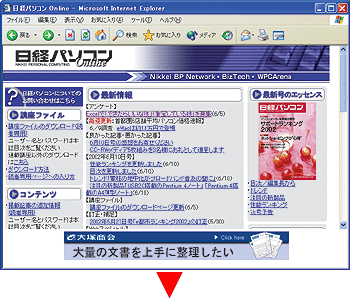 |
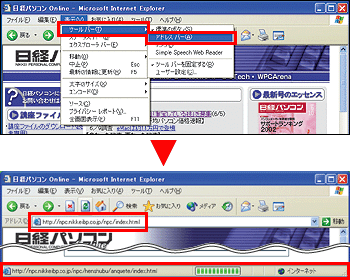 |
| ▲メニューから「表示」→「ツール バー」とたどる。次に「アドレス バー」の項目をクリックすると、アドレスバーが表示されるようになる。ステータスバーも同様にクリックすれば表示される |
| ●[Ctrl]+[O]も覚えておこう |
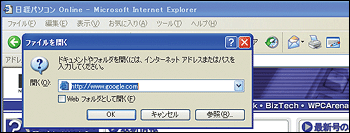 |
| ▲Webサイトのアドレスを入力するなら、アドレス入力ウインドウを別に立ち上げるのも手。[Ctrl]+[O](オー)で一発で起動できる |